Combine¶
Combineコンポーネントを使用すると、2つの文字列を結合して1つのパスにできます。
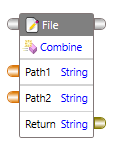
ポート¶
Combineコンポーネントは、デフォルトでコントロール入力、コントロール出力、データ入力およびデータ出力ポートを公開します。
| ポート | 説明 |
|---|---|
| Control In | 1つ以上のコンポーネントのコントロール出力ポートに接続する必要があります。 |
| Control Out | 他のコンポーネントのコントロール入力ポート、または既定のエンドコンポーネントのコントロール入力ポートに接続できます。 |
| Data In | Combineコンポーネントは既定で次のデータ入力ポートを公開します。Path1: ファイルのパスを指定します。Path2: 追加するファイル名を指定します。 |
| Data Out | 結合されたファイル パスの状態を返します(文字列)。 |
プロパティ¶
Combineコンポーネントのプロパティを編集するには、Properties ウィンドウでプロパティを変更します。次のプロパティを編集できます。
| プロパティ | 説明 |
|---|---|
| Search | それぞれのプロパティを検索します。 |
| Delay After Execution | アクションが実行された後の待機時間(秒単位)を指定します。 |
| Delay Before Execution | アクションが実行されるまでの待機時間(秒単位)を指定します。 |
例¶
例を見てみましょう。
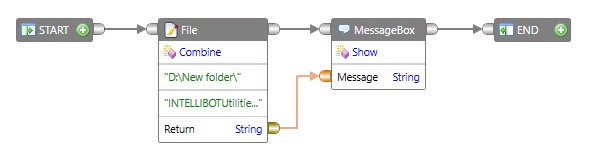
パスをファイル名と組み合わせるには、次の手順を実行します。
- ツールボックスで
Utilitiesを展開し、次にFileを展開します。 Combineコンポーネントをドラッグし、デザインサーフェイスにドロップします。Path1をダブルクリックし、ルートパスを入力します。-
Path2をダブルクリックして、パスに追加するファイル名を入力します。Note
Path1およびPath2両方のデータ入力ポートの既存のデータソースは上書きできます。- データ入力ポートを右クリックします。
Overrideをクリックし、データソースを変更します。
データポートのデータソースの上書きについての詳細については、オーバーライドセクションを参照してください。
結合されたパスの表示を有効にするには、アクティビティにメッセージボックスコンポーネントを追加します。
-
メッセージボックスコンポーネントを追加するには、次の手順を行います。
- ツールボックスで、
Generalを展開します。 - メッセージボックスコンポーネントを展開し、
Showコントロールポートをドラッグし、デザインサーフェイスにドロップします。
- ツールボックスで、
- アクティビティのコントロールポートを接続します。
- ツールバーで、
Runをクリックします。
メッセージボックスに結合されたパスが表示されます。